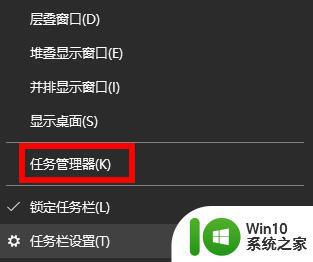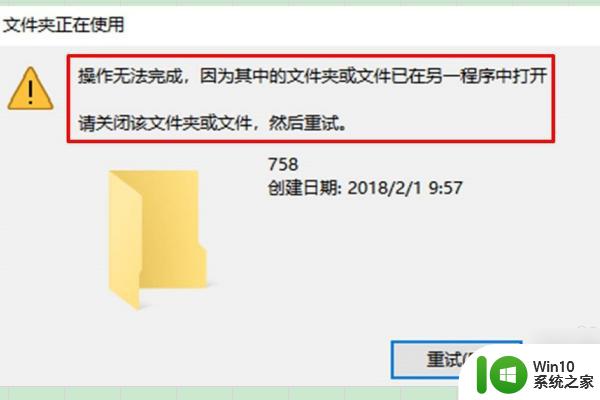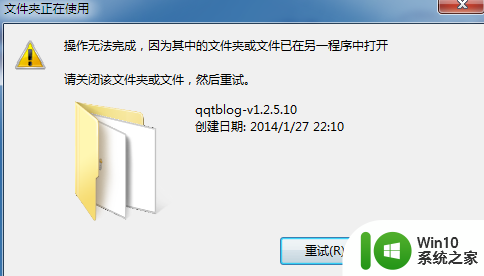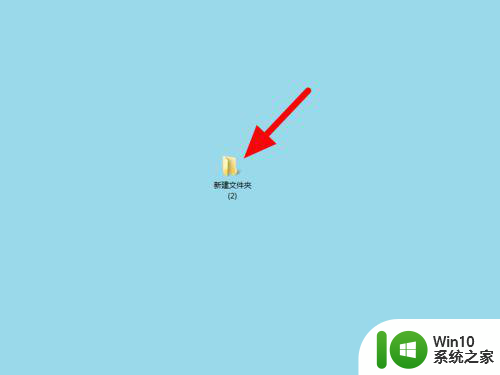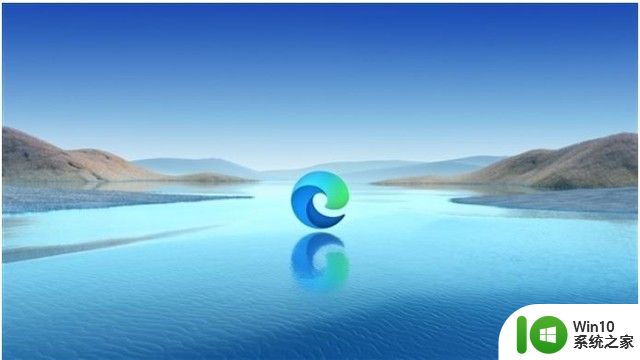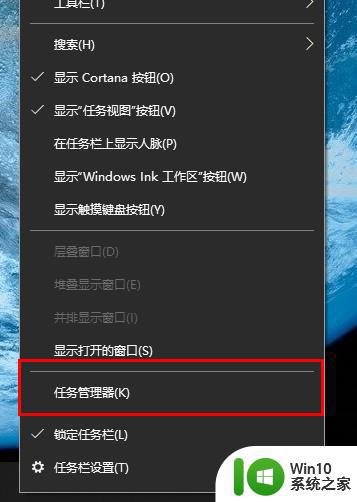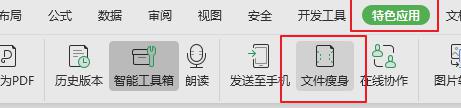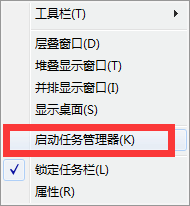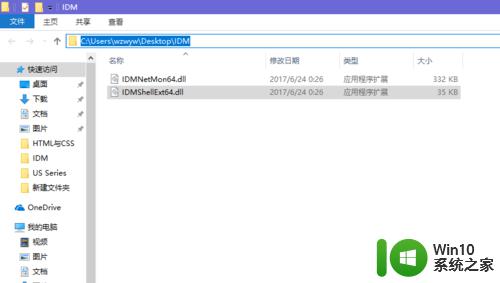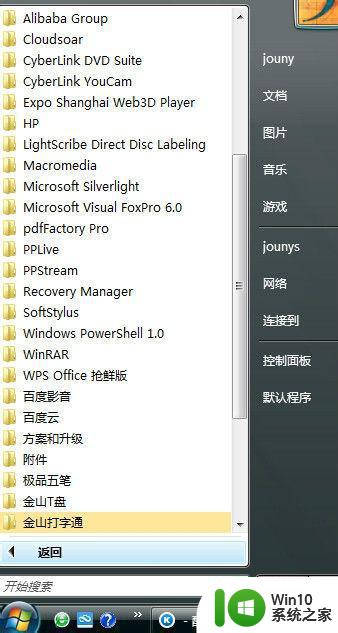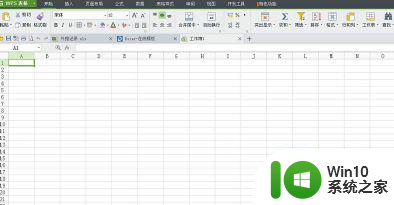怎样处理删除文件时出现文件已在另外程序中打开的情况
更新时间:2024-01-16 12:45:34作者:xiaoliu
当我们在使用电脑时,经常会遇到这样的情况:我们想要删除一个文件,却被告知文件正在被另一个程序打开,这种情况让我们感到困惑和烦恼,因为我们无法彻底删除这个文件。如何处理这种文件被另外程序打开的情况呢?在本文中我们将探讨一些解决办法,帮助我们彻底删除这些文件,让电脑系统更加干净、整洁。无论是对于普通用户还是对于有一定电脑操作经验的用户来说,这些方法都将是非常有用的。
方法如下:
1.删除文件时出现文件已在另外程序中打开的情况下,文件无法被删除。或者进行其他操作,下面就来告诉你该怎么办?
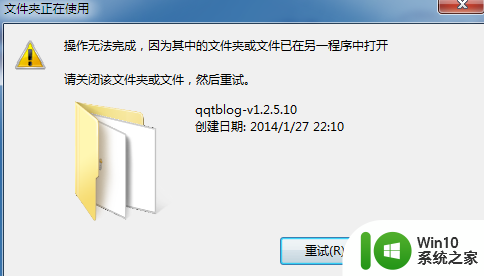
2.当文件无法被整体一次删除时,打开文件夹。先选择所有文件点击删除。
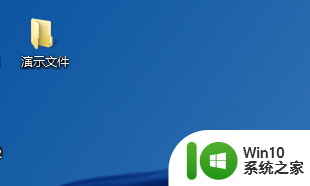
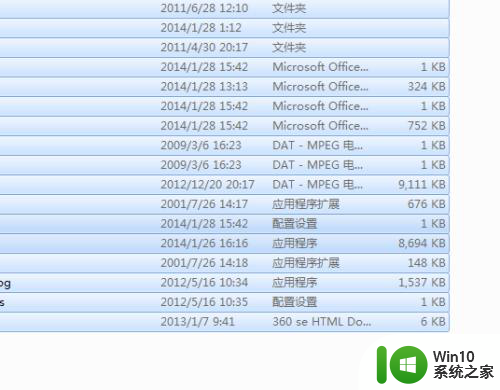
3.右击删除后当然不可能将所有的文件全部删除掉,会跳出类似下图的选项框。
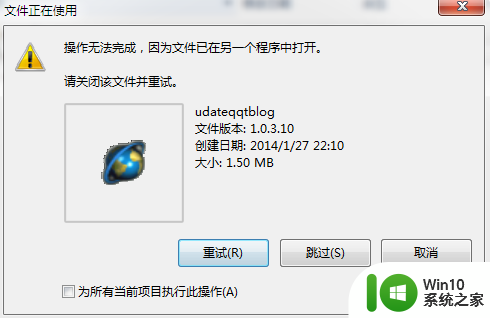
4.这时候打开任务管理器,点击进程寻找已经被打开的文件。右击点击结束进程。
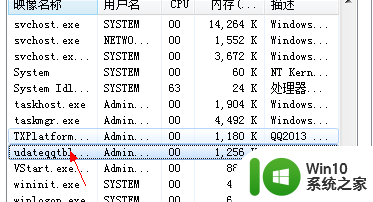
5.这时候我们在回来删除,演示文件夹。成功删除
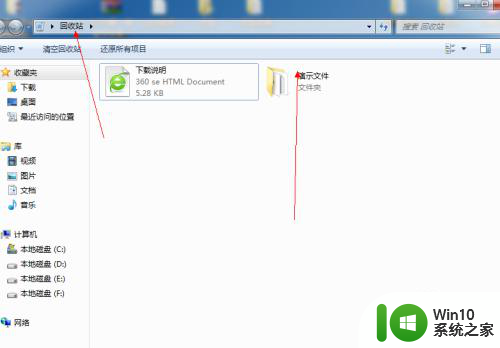
以上是如何完全删除文件老是显示在另一程序打开的全部内容,如果需要的话,用户可以根据以上步骤进行操作,希望对大家有所帮助。